Photoshop打造金黄色质感皮肤的男生照片
软件云 人气:0本教程的效果有点类似反转负冲效果。不过作者调色方法完全不同,整个调色的过程以色彩平衡调色为主,适当用了一些纯色叠加。过程简单,效果却非常不错。最终效果
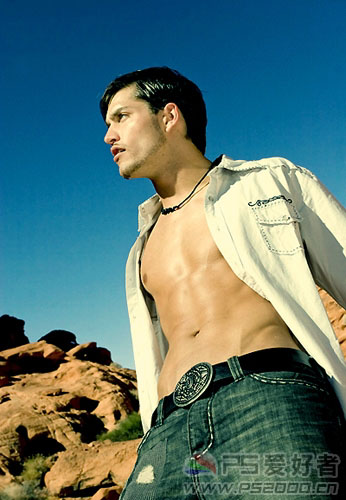
原图

一、用照片处理软件Photoshop打开图片,ctrl+B依下图设置调整色彩平衡参数。
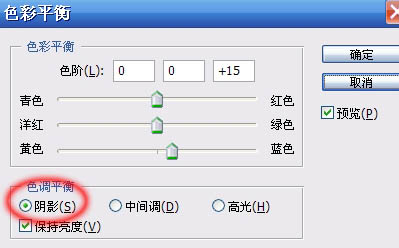
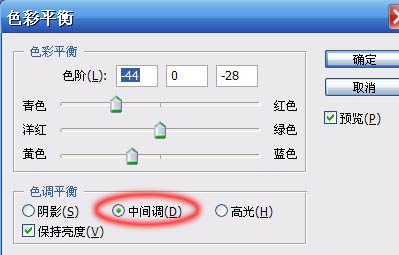
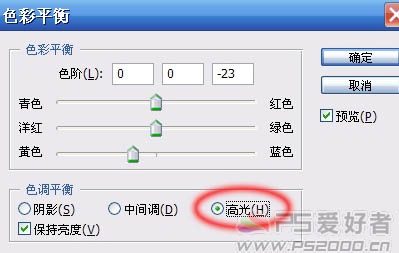
二、按ctrl+U调整色相/饱和度,参数设置如下图。
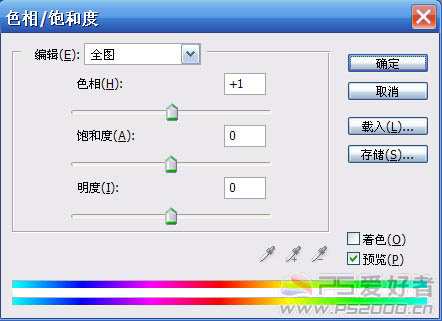
三、锐化边缘(滤镜 > 锐化 > 锐化边缘),增加图片质感。
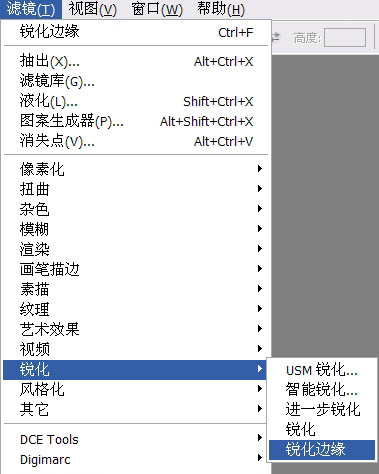
四、按Ctrl + B 调整色彩平衡,参数设置如下图。
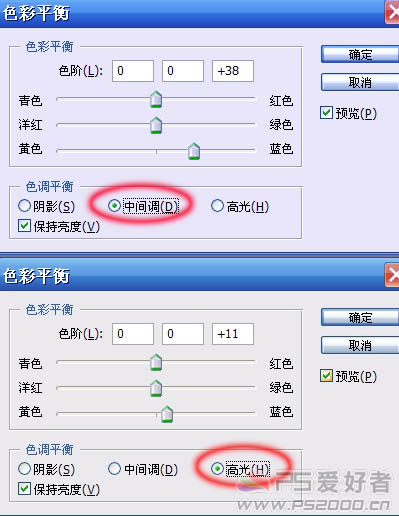
五、双击图层,设置颜色叠加图层样式,注意混合模式为“正片叠底”。
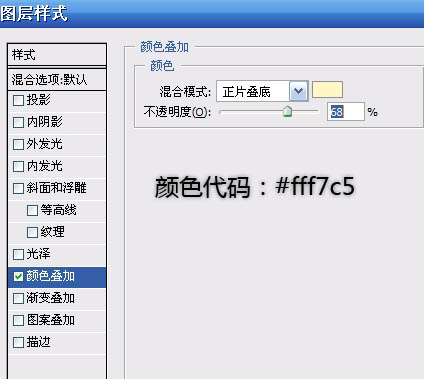
六、继续ctrl+B调整色彩平衡,参数设置如下图。
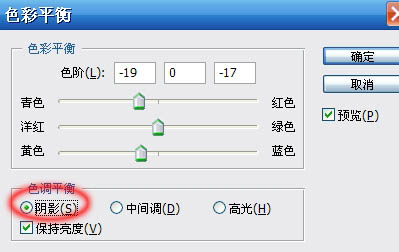
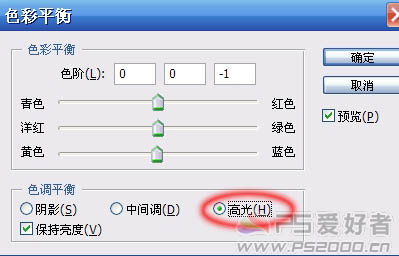
最终效果:
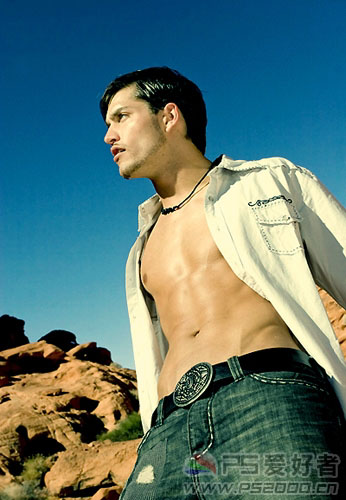
加载全部内容